Hogyan hozhatunk létre automatikusan feladatot e-mail küldéskor az Outlook programban?
Előfordulhat, hogy automatikusan létre kell hoznia egy e-mail feladatot, amikor azt az Outlook programba küldi. Itt biztosítunk egy módszert, amellyel gyorsan elvégezheti.
Automatikus feladat létrehozása, amikor e-mailt küld az Outlookban a VBA segítségével
Automatikus feladat létrehozása, amikor e-mailt küld az Outlookban a VBA segítségével
Az alábbi VBA-kóddal automatikusan létrehozhat egy feladatot az Outlook küldő e-mailje alapján. Kérjük, tegye a következőket.
1. Indítsa el az Outlook programot, nyomja meg a gombot más + F11 billentyűk megnyitásához Microsoft Visual Basic for Applications ablak.
2. Ban,-ben Microsoft Visual Basic for Applications ablakba másolja az alábbi VBA kódot a ThisOutlookSession kód ablak.
VBA-kód: Automatikus feladat létrehozása e-mail küldéskor az Outlook programban
Private Sub Application_ItemSend(ByVal Item As Object, Cancel As Boolean)
'Updated by Extendoffice 20181123
Dim xYesNo As Integer
Dim xPrompt As String
Dim xTaskItem As TaskItem
Dim xRecipient As String
On Error Resume Next
xPrompt = "Do you want to create a task for this message?"
xYesNo = MsgBox(xPrompt, vbYesNo + vbInformation, "Kutools for Outlook")
Cancel = False
If xYesNo = vbNo Then Exit Sub
Set xTaskItem = Application.CreateItem(olTaskItem)
For Each Rcp In Item.Recipients
If xRecipient = "" Then
xRecipient = Rcp.Address
Else
xRecipient = xRecipient & vbCrLf & Rcp.Address
End If
Next Rcp
xRecipient = xRecipient & vbCrLf & Item.Body
With xTaskItem
.Subject = Item.Subject
.StartDate = Item.ReceivedTime
.DueDate = Date + 3 + CDate("9:00:00 AM")
.ReminderSet = True
.ReminderTime = Date + 2 + CDate("9:00:00 AM")
.Body = xRecipient
.Save
End With
Set xTaskItem = Nothing
End Sub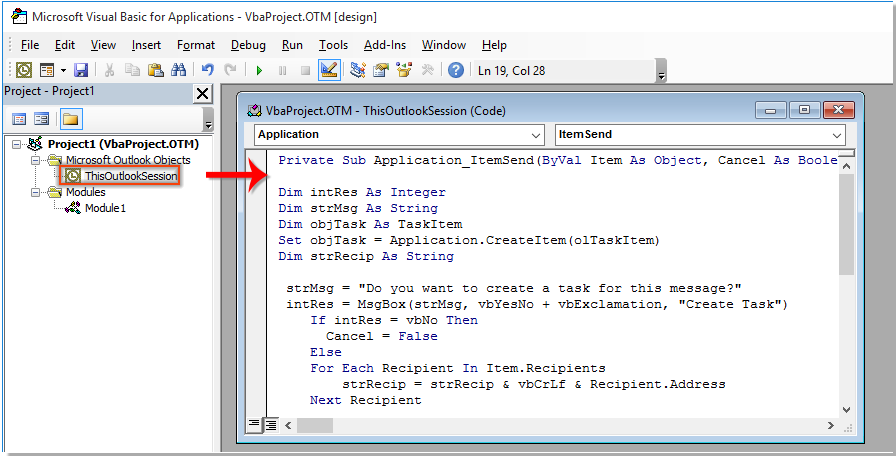
Megjegyzések: Az üzenet címzettjei és az üzenet törzse automatikusan bekerül a feladat törzsébe. A feladat kezdő dátuma az üzenet elküldésének dátuma, és a feladat 3 nap múlva esedékes. Egy nap után 9 órakor emlékeztetni fogja a feladatot. Szükség szerint megváltoztathatja őket.
3. Mentse el a kódot, és nyomja meg a gombot más + Q billentyűkkel zárja be a Microsoft Visual Basic for Applications ablakot.
4. Mostantól a gombra kattintva Küldés gombot egy új vagy egy megválaszolt e-mail ablakban, a Feladat létrehozása párbeszédpanel jelenik meg, az alábbi képernyőképen látható, kattintson a gombra Igen az e-mail küldéséhez és egy feladat automatikus létrehozásához, vagy kattintson a gombra Nem az e-mail küldése feladat létrehozása nélkül.
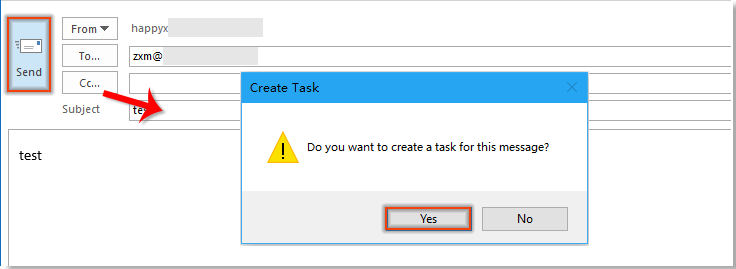
A legjobb irodai hatékonyságnövelő eszközök
Kutools az Outlook számára - Több mint 100 hatékony funkció az Outlook feltöltéséhez
???? E-mail automatizálás: Hivatalon kívül (POP és IMAP esetén elérhető) / Ütemezze az e-mailek küldését / Automatikus CC/BCC szabályok szerint e-mail küldésekor / Automatikus továbbítás (Speciális szabályok) / Automatikus üdvözlet hozzáadása / A több címzettnek szóló e-mailek automatikus felosztása egyedi üzenetekre ...
📨 Email Management: Könnyen visszahívhatja az e-maileket / Blokkolja az alanyok és mások átverő e-mailjeit / Törölje az ismétlődő e-maileket / Részletes keresés / Mappák összevonása ...
📁 Attachments Pro: Kötegelt mentés / Batch Detach / Batch tömörítés / Automatikus mentés / Automatikus leválasztás / Automatikus tömörítés ...
🌟 Interface Magic: 😊További szép és menő hangulatjelek / Növelje Outlook termelékenységét a füles nézetekkel / Minimalizálja az Outlookot a bezárás helyett ...
👍 Csodák egy kattintással: Válasz mindenkinek a bejövő mellékletekkel / Adathalászat elleni e-mailek / 🕘A feladó időzónájának megjelenítése ...
👩🏼🤝👩🏻 Névjegyek és naptár: Névjegyek kötegelt hozzáadása a kiválasztott e-mailekből / Egy kapcsolattartó csoport felosztása egyéni csoportokra / Távolítsa el a születésnapi emlékeztetőket ...
Több, mint 100 Jellemzők Várja felfedezését! Kattintson ide, ha többet szeretne megtudni.

